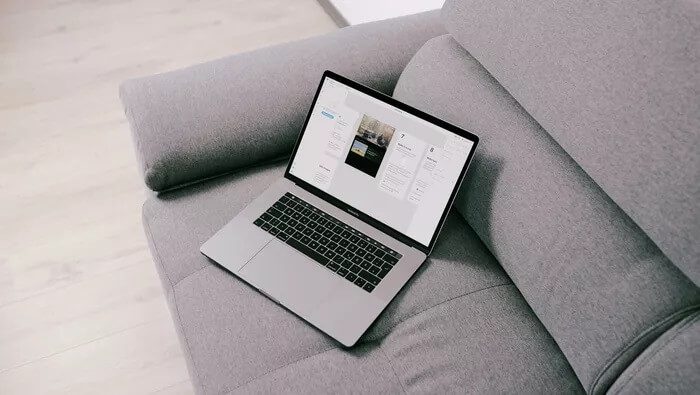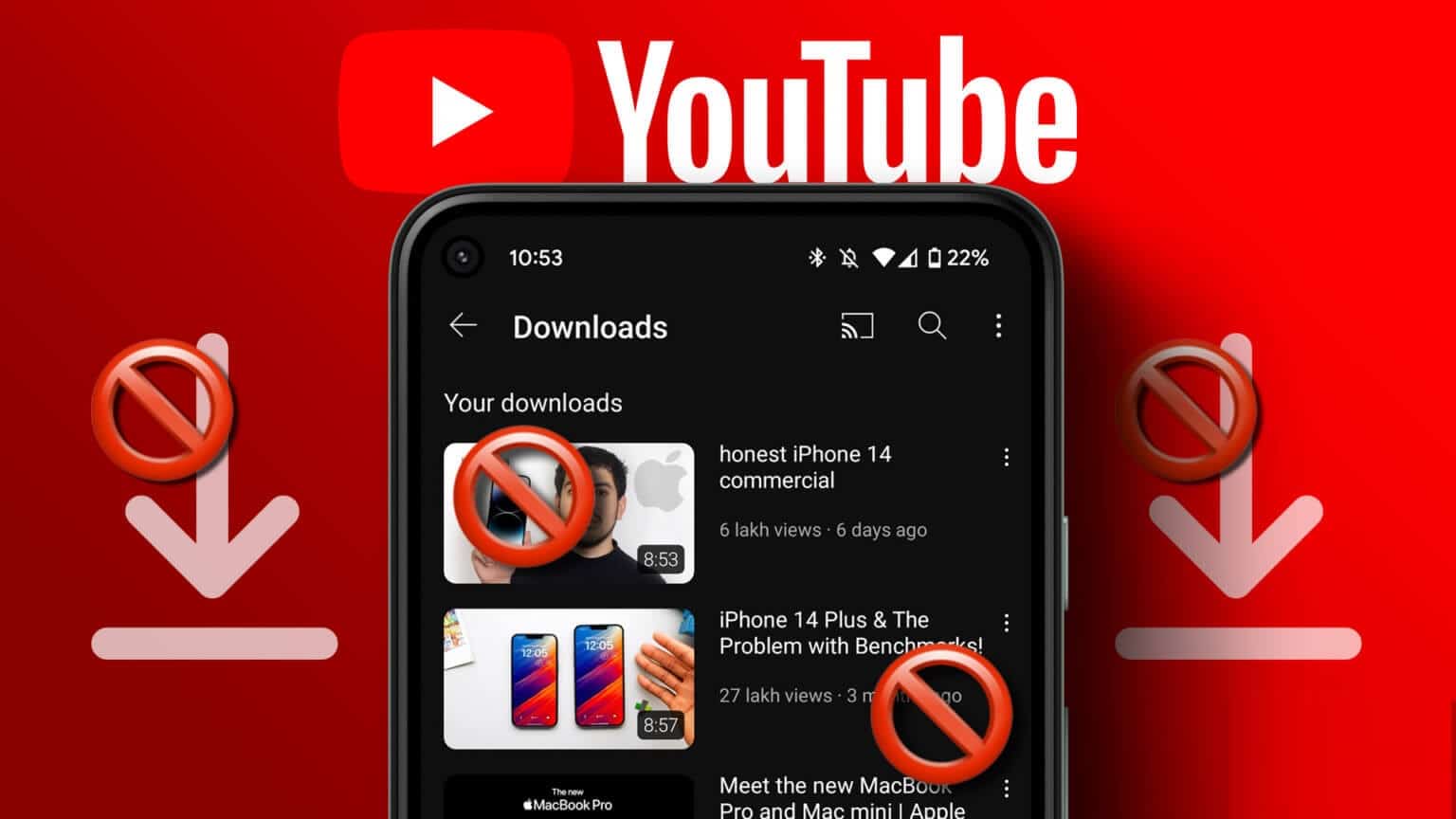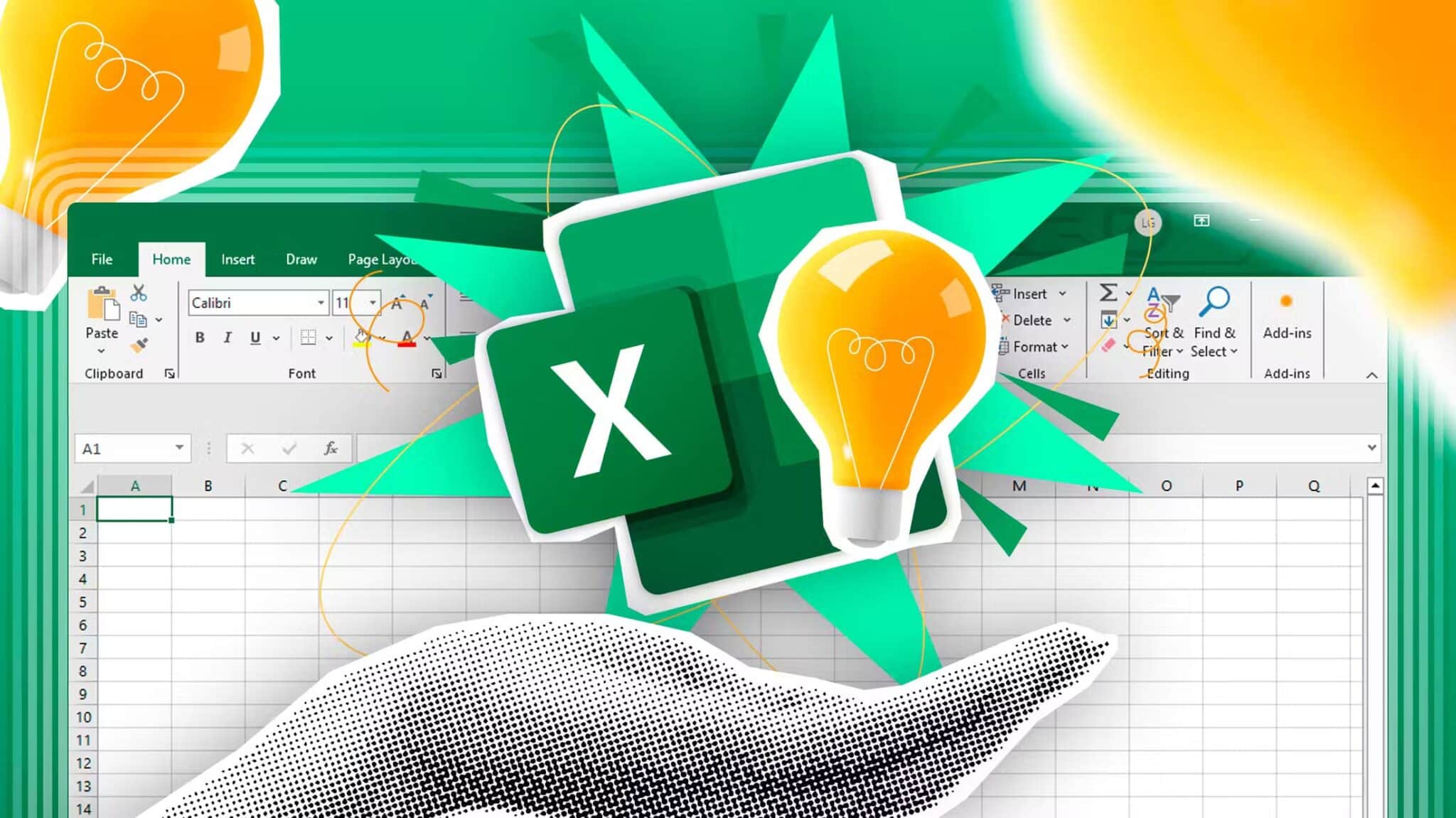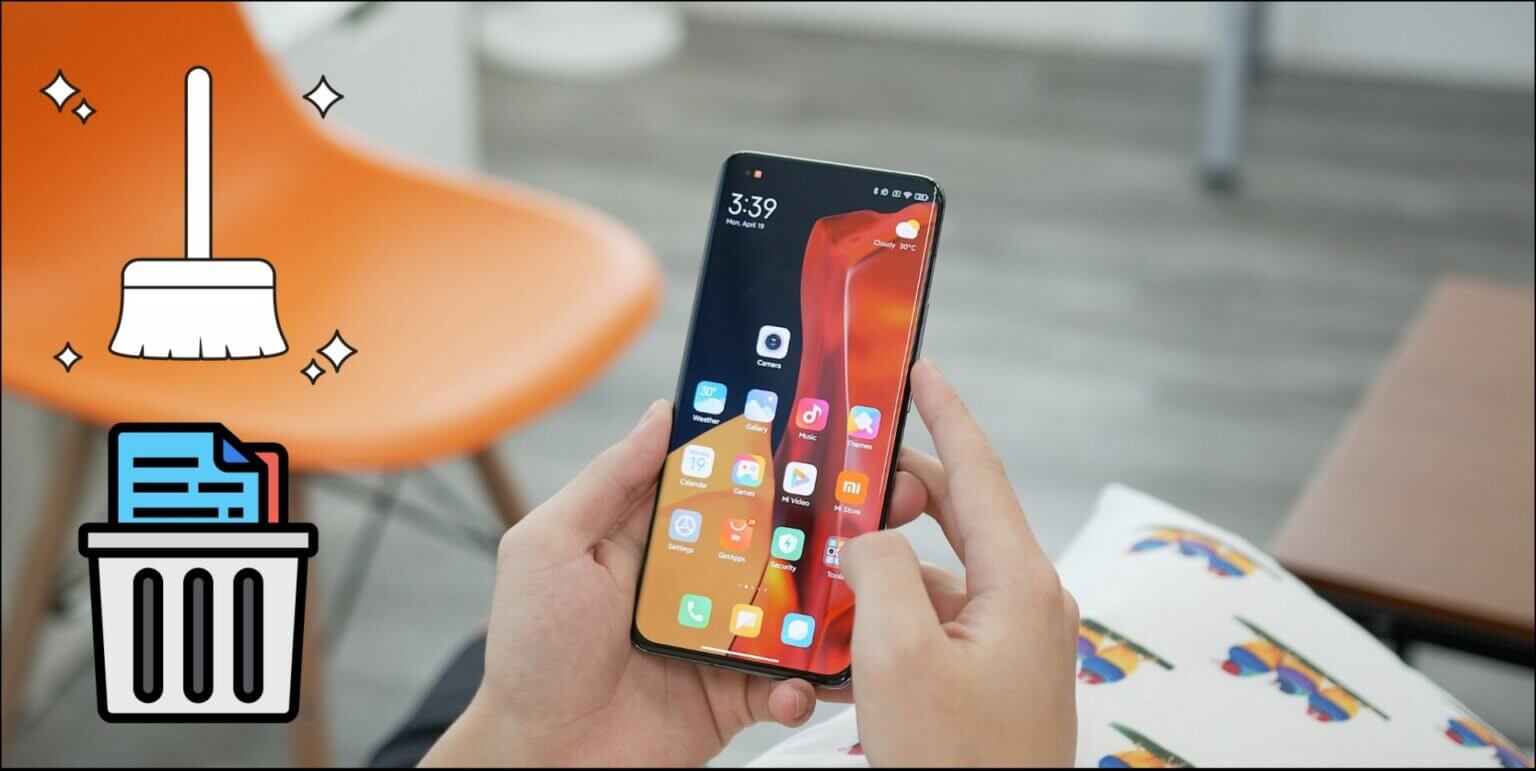Windows 笔记本电脑或 MacBook 缺少智能手机上大多数前置摄像头的美颜模式或触控功能。 这些附加组件主要是基于软件的,因此任何人都可以继续在他们的桌面操作系统上实施它们。 提供美容模式 通过Zoom (触摸)在桌面和移动设备上相同。 以下是如何在桌面和移动设备上的 Zoom 应用程序中使用美颜模式。
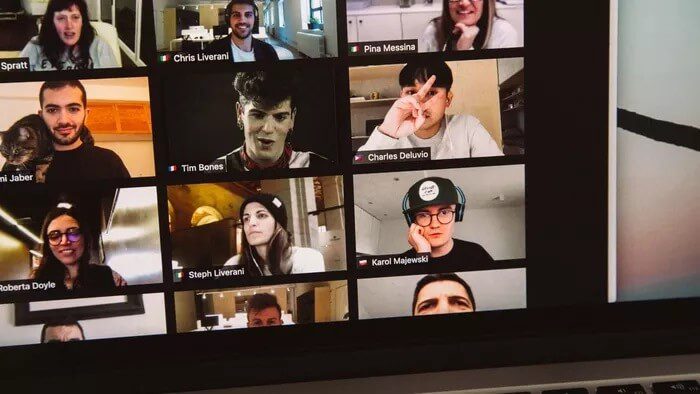
现在大多数会议都是虚拟的,您可以使用美颜模式在 Zoom 通话中看起来更好。 除此之外,Zoom 还引入了视频滤镜,通过对比度、饱和度、亮度调整等让你看起来更好。
好消息是,这些功能不仅限于 Zoom 桌面应用程序。 您也可以在 Zoom iOS 和 Android 应用程序上轻松使用它。
1. 缩放 APP for MAC
让我们从 Zoom Mac 应用程序开始,然后转到 Zoom Windows 应用程序和移动应用程序。 在视频设置菜单中将美容模式放大为修饰。 以下是如何使用它。
步骤1: 在 Mac 上打开 Zoom 应用程序。
步骤2: 点击右上角的设置齿轮。
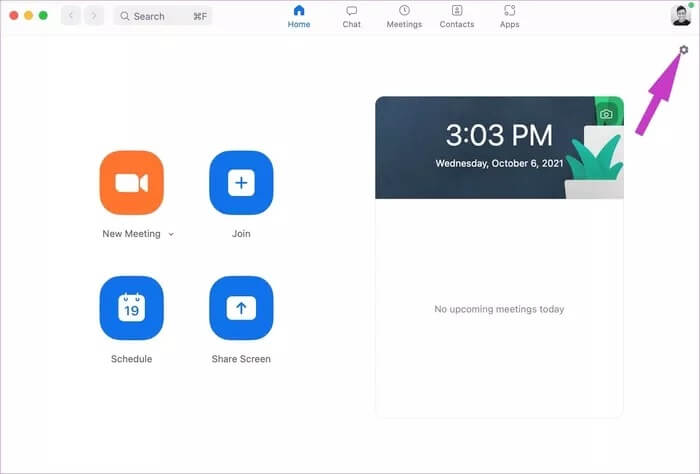
意见3: 进入视频菜单。
步骤4: 从“我的视频”菜单启用虚拟“润色”我的切换。
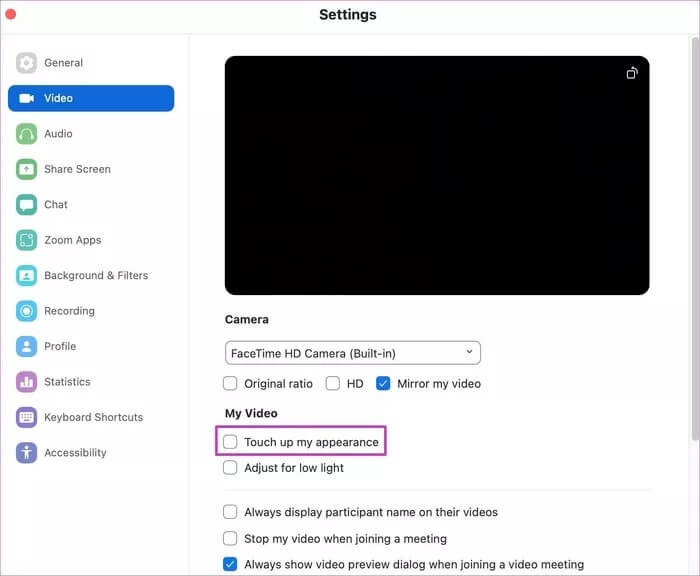
步骤5: 在同一个菜单中,您也可以启用弱光调整。
启用触控选项后,您在 Zoom 视频通话中会感觉到柔和的肤色。
2. 窗口缩放应用程序
Zoom 桌面应用程序具有相同的界面和功能。 但是,您可以使用 Zoom 的美颜模式和视频滤镜,同时 缩放会议 直接的。 请按照以下步骤在 Windows 上的 Zoom 中使用美颜模式。
步骤1: 转到缩放并单击顶部的个人资料图片。
步骤2: 转到设置并选择视频菜单。
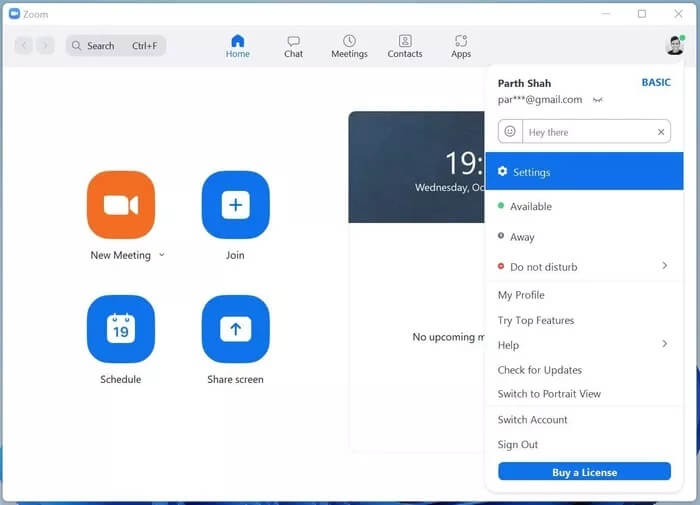
意见3: 打开修饰我的虚拟选项。
步骤4: 您可以使用滑块并调整美容模式的强度。
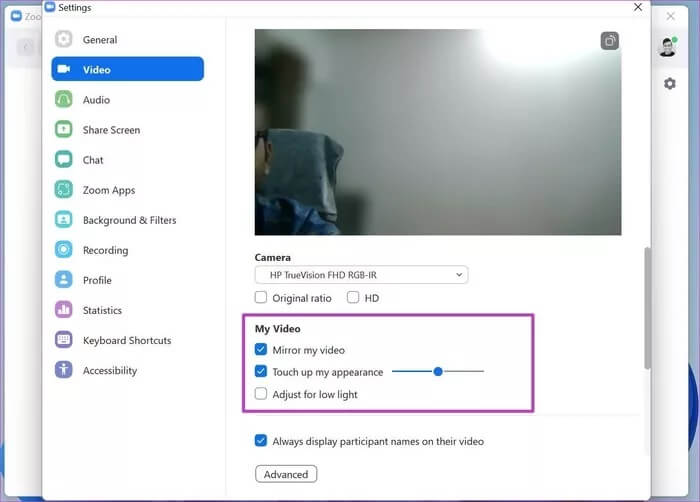
步骤5: 启用低光调整,您将在视频预览中看到改进的亮度。
您还可以在实时缩放通话期间使用视频过滤器。 就是这样。
步骤1: 在 Zoom 视频会议期间,单击停止视频按钮旁边的向上箭头,然后选择选择视频过滤器。
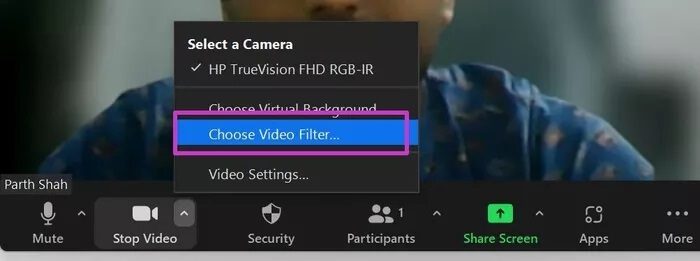
步骤2: 将打开自定义背景和过滤器菜单。
从这里,您可以将 Boost、Cinnamon、Sepia、Seafoam、Pride 和更多过滤器应用于 Zoom 通话。 如果您想进一步体验整个体验,请单击右下角的 Studio Effects,然后从侧面菜单中更改眉毛、胡须、胡须甚至唇色。
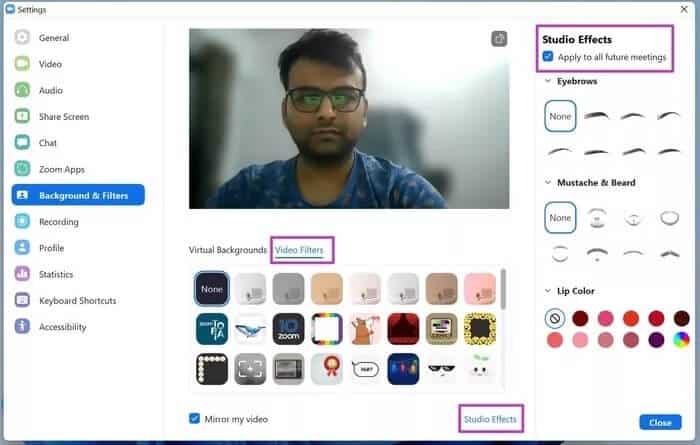
如果您对结果感到满意,请不要忘记在顶部切换所有未来的会议。 Zoom 会记住您的更改,并在以后的所有 Zoom 会议中使用视频过滤器。
如果您想在实时会议期间使用 Zoom 美颜模式,您可以这样做。 单击视频停止菜单旁边的顶部箭头,然后选择视频设置。 它将带您进入我们上面讨论的相同菜单。 从那里,您可以使用 Glossy 主题并增强视频缩放以获得更好的低光性能。
3.缩放移动应用
如上所述,应用美颜模式的功能也出现在 Zoom 移动应用程序中。 我们将使用 Zoom iPhone 应用程序进行说明。
由于 iPhone 和 Android 上的 Zoom 应用程序是相同的,因此您可以在 Android 上应用相同的步骤。
步骤1: 在 iPhone 或 Android 上打开缩放。
步骤2: 点击底部的设置。
意见3: 转到会议选项卡。
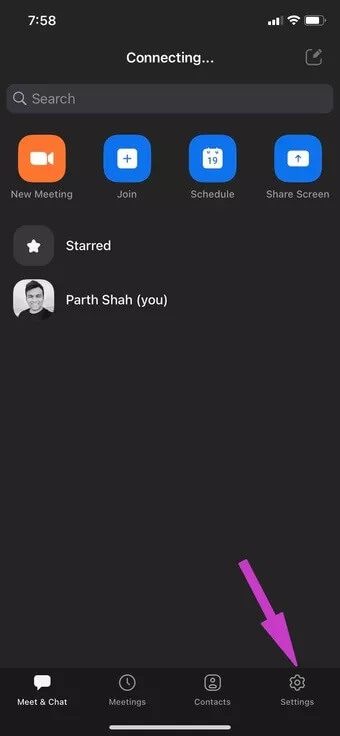
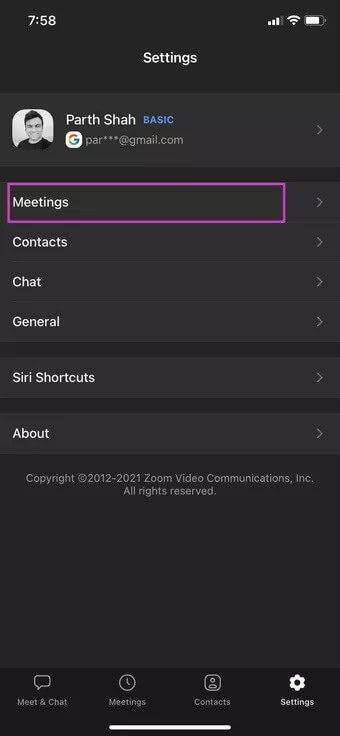
步骤4: 点击修饰我的外观。 相机预览将打开。
步骤5: 启用下面的切换并打开滑块以查看更改。
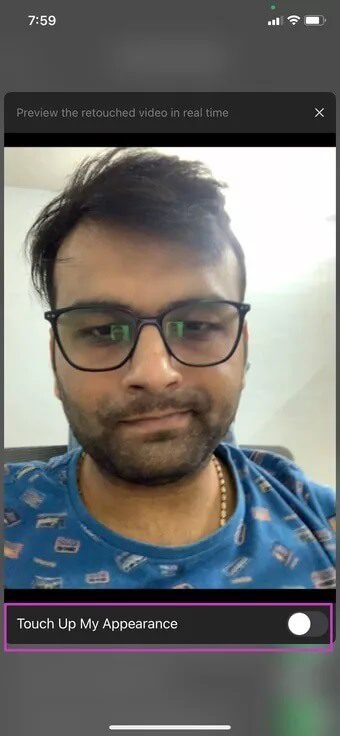
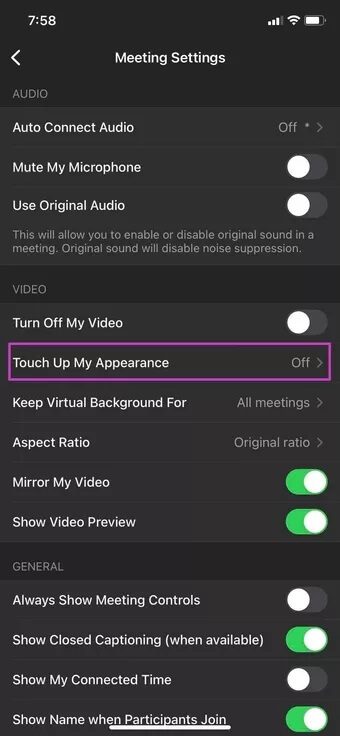
ZOOM 也提供视频过滤器。 您可以从实时 Zoom 会议中单击更多按钮,然后转到背景和过滤器列表进行更改。
在 ZOOM 通话期间看得更清楚
虽然 Zoom 应用程序中美颜模式的使用越来越普遍,但它可能对全球某些地区的人们有用。 不要忘记尝试 视频过滤器. 玩起来也很有趣,并为无聊的 Zoom 会议添加更多个人风格。